Xscan端口扫描实验
X-Scan 漏洞扫描

实验5.1 X-Scan漏洞扫描1.实验目的理解漏洞扫描技术原理和应用,掌握漏洞扫描工具X-Scan。
2.实验原理漏洞扫描主要通过以下两种方法来检查目标主机是否存在漏洞:在端口扫描后得知目标主机开启的端口以及端口上的网络服务,将这些相关信息与网络漏洞扫描系统提供的漏洞库进行匹配,查看是否有满足匹配条件的漏洞存在;通过模拟黑客的攻击手法,对目标主机系统进行攻击性的安全漏洞扫描,如测试弱势口令等。
若模拟攻击成功,则表明目标主机系统存在安全漏洞。
3.实验环境装有Windows操作系统的若干台计算机组成的局域网。
4.实验步骤¾参数设置如图1所示,打开“设置”菜单,点击“扫描参数”,进行全局核查建设置。
图1在“检测范围”中的“指定IP范围”输入要检测的目标主机的域名或IP,也可以对一IP段进行检测。
图2在全局设置中,我们可以选择线程和并发主机数量。
在“端口相关设置”中我们可以自定义一些需要检测的端口。
检测方式“TCP”、“SYN”两种。
“SNMP设置”主要是针对简单网络管理协议(SNMP)信息的一些检测设置。
“NETBIOS相关设置”是针对WINDOWS系统的网络输入输出系统(Network Basic Input/Output System)信息的检测设置,NetBIOS是一个网络协议,包括的服务有很多,我们可以选择其中的一部分或全选。
图3“漏洞检测脚本设置”主要是选择漏洞扫描时所用的脚本。
漏洞扫描大体包括CGI漏洞扫描、POP3漏洞扫描、FTP漏洞扫描、SSH漏洞扫描、HTTP漏洞扫描等。
这些漏洞扫描是基于漏洞库,将扫描结果与漏洞库相关数据匹配比较得到漏洞信息;漏洞扫描还包括没有相应漏洞库的各种扫描,比如Unicode遍历目录漏洞探测、FTP弱势密码探测、OPENRelay邮件转发漏洞探测等,这些扫描通过使用插件(功能模块技术)进行模拟攻击,测试出目标主机的漏洞信息。
¾开始扫描设置好参数以后,点击“开始扫描”进行扫描,X-Scan会对目标主机进行详细的检测。
端口扫描实验实验报告

网络攻防对抗实验报告实验名称:端口扫描实验(实验三)指导教师:专业班级:姓名:学号:_____电子邮件: ___ 实验地点:实验日期:实验成绩:____________________一、实验目的通过练习使用网络端口扫描器,了解目标主机开放的端口和服务程序,从而获得系统的有用信息,发现网络系统的安全漏洞。
在实验中,我们将在Windows操作系统下使用端口扫描工具Xscan,Nmap和流光Fluxay5.0进行网络端口综合扫描实验,并给出安全性评估报告,加深对各种网络和系统漏洞的理解。
同时,通过系统漏洞的入侵练习增强网络安全防护意识。
二、实验原理TCP/IP协议在网络层是无连接的,而“端口”,就已经到了传输层。
端口便是计算机与外部通信的途径。
一个端口就是一个潜在的通信通道,也就是一个入侵通道。
对目标计算机进行端口扫描,能得到许多有用的信息。
进行扫描的方法很多,可以是手工进行扫描,也可以用端口扫描软件进行。
在手工进行扫描时,需要熟悉各种命令,对命令执行后的输析出进行分,效率较低。
用扫描软件进行扫描时,许多扫描器软件都有分析数据的功能。
通过端口扫描,可以得到许多有用的信息,从而发现系统的安全漏洞。
扫描工具根据作用的环境不同可分为:网络漏洞扫描工具和主机漏洞扫描工具。
前者指通过网络检测远程目标网络和主机系统所存在漏洞的扫描工具。
后者指在本机运行的检测本地系统安全漏洞的扫描工具。
三、实验内容和步骤Xscan的应用1.Xscan的使用X-scan v3.3 采用多线程方式对指定IP 地址段进行扫描,扫描内容包括:SNMP 信息,CGI 漏洞,IIS 漏洞,RPC 漏洞,SSL 漏洞,SQL-SERVER、SMTP-SERVER、弱口令用户等。
扫描结果保存在/log/目录中。
其主界面为下图所示。
2.开始扫描(1)配置扫描参数,先点击扫描参数,在下面红框内输入你要扫描主机的ip 地址(或是一个范围),本说明中我们设置为靶机服务器的IP 地址, 192.168.20.245(2)选择需要扫描的项目,点击扫描模块可以选择扫描的项目(3)开始扫描,该扫描过程会比较长,请大家耐心等待,并思考各种漏洞的含义。
实验报告五 使用x_can在主机系统和网络进行漏洞检测
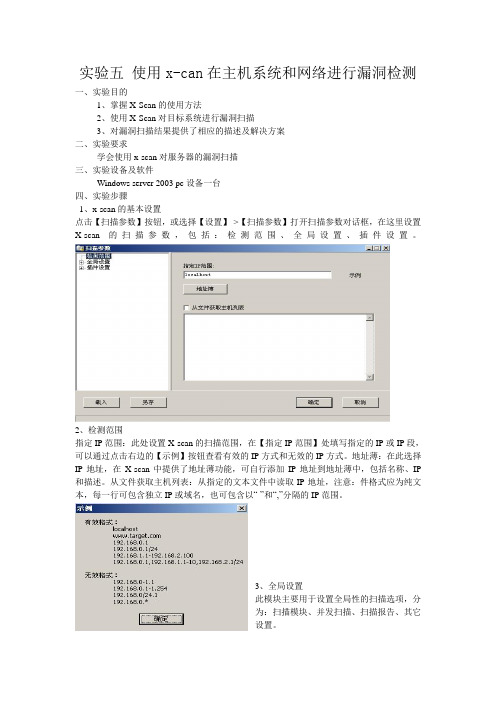
实验五使用x-can在主机系统和网络进行漏洞检测一、实验目的1、掌握X-Scan的使用方法2、使用X-Scan对目标系统进行漏洞扫描3、对漏洞扫描结果提供了相应的描述及解决方案二、实验要求学会使用x-scan对服务器的漏洞扫描三、实验设备及软件Windows server 2003 pc设备一台四、实验步骤1、x-scan的基本设置点击【扫描参数】按钮,或选择【设置】->【扫描参数】打开扫描参数对话框,在这里设置X-scan的扫描参数,包括:检测范围、全局设置、插件设置。
2、检测范围指定IP范围:此处设置X-scan的扫描范围,在【指定IP范围】处填写指定的IP或IP段,可以通过点击右边的【示例】按钮查看有效的IP方式和无效的IP方式。
地址薄:在此选择IP地址,在X-scan中提供了地址薄功能,可自行添加IP地址到地址薄中,包括名称、IP 和描述。
从文件获取主机列表:从指定的文本文件中读取IP地址,注意:件格式应为纯文本,每一行可包含独立IP或域名,也可包含以“-”和“,”分隔的IP范围。
3、全局设置此模块主要用于设置全局性的扫描选项,分为:扫描模块、并发扫描、扫描报告、其它设置。
4、并发扫描5、扫描报告扫描结束后生成的报告文件名,保存在LOG目录下。
扫描报告目前支持TXT、HTML和XML三种格式。
报告文件:指定扫描结束后保存的文件名。
报告文件类型:选择合适的报告文件格式。
保存主机列表:选中此项会将扫描的主机IP保存在一个列表文件中,通过下方的列表文件指定,默认提供一个文件名,也可自己指定。
扫描完成后自动生成并显示报告:默认选中,如果不选中,在扫描完成后需手工查看。
五、个人小结这次不仅学会了使用了一种软件,以前从来没有接触过,也完全不知道……虽然学网络管理的,平时却不会关注这方面的知识。
通过这门课,以后一定要对这方面多关注一点,以免什么都不知道。
不仅掌握了理论知识,对网络安全方面有了更深一层的了解……。
X-SCAN端口扫描实验
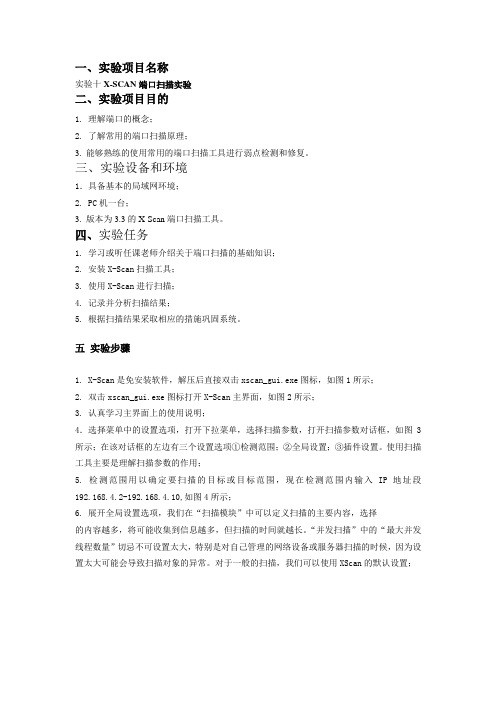
一、实验项目名称实验十X-SCAN端口扫描实验二、实验项目目的1. 理解端口的概念;2. 了解常用的端口扫描原理;3. 能够熟练的使用常用的端口扫描工具进行弱点检测和修复。
三、实验设备和环境1.具备基本的局域网环境;2. PC机一台;3. 版本为3.3的X-Scan端口扫描工具。
四、实验任务1. 学习或听任课老师介绍关于端口扫描的基础知识;2. 安装X-Scan扫描工具;3. 使用X-Scan进行扫描;4. 记录并分析扫描结果;5. 根据扫描结果采取相应的措施巩固系统。
五实验步骤1. X-Scan是免安装软件,解压后直接双击xscan_gui.exe图标,如图1所示;2. 双击xscan_gui.exe图标打开X-Scan主界面,如图2所示;3. 认真学习主界面上的使用说明;4.选择菜单中的设置选项,打开下拉菜单,选择扫描参数,打开扫描参数对话框,如图3所示;在该对话框的左边有三个设置选项①检测范围;②全局设置;③插件设置。
使用扫描工具主要是理解扫描参数的作用;5. 检测范围用以确定要扫描的目标或目标范围,现在检测范围内输入IP地址段192.168.4.2-192.168.4.10,如图4所示;6. 展开全局设置选项,我们在“扫描模块”中可以定义扫描的主要内容,选择的内容越多,将可能收集到信息越多,但扫描的时间就越长。
“并发扫描”中的“最大并发线程数量”切忌不可设置太大,特别是对自己管理的网络设备或服务器扫描的时候,因为设置太大可能会导致扫描对象的异常。
对于一般的扫描,我们可以使用XScan的默认设置;图1 X-Scan文件内容图3 X-Scan扫描参数对话框图4 X-Scan扫描范围指定7. “件设置”中有很多名词术语,如SNMP中的WINS用户列表、NETBIOS等,请自行查找资料了解其涵义;8. 设置完毕后开始扫描,如图5所示;9. 认真观察扫描过程,待扫描结束后认真阅读自动生成的扫描报告(生成的检测报告可以是HTML、WORD等格式类型,可以打印,有时可以直接作为安全测试报告)。
实验6_使用X-Scan进行系统漏洞和弱口令的检测
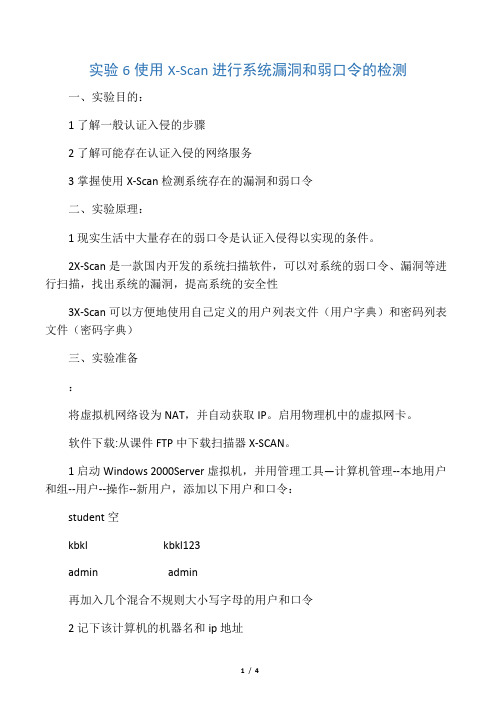
实验6使用X-Scan进行系统漏洞和弱口令的检测一、实验目的:1了解一般认证入侵的步骤2了解可能存在认证入侵的网络服务3掌握使用X-Scan检测系统存在的漏洞和弱口令二、实验原理:1现实生活中大量存在的弱口令是认证入侵得以实现的条件。
2X-Scan是一款国内开发的系统扫描软件,可以对系统的弱口令、漏洞等进行扫描,找出系统的漏洞,提高系统的安全性3X-Scan可以方便地使用自己定义的用户列表文件(用户字典)和密码列表文件(密码字典)三、实验准备:将虚拟机网络设为NAT,并自动获取IP。
启用物理机中的虚拟网卡。
软件下载:从课件FTP中下载扫描器X-SCAN。
1启动Windows 2000Server虚拟机,并用管理工具—计算机管理--本地用户和组--用户--操作--新用户,添加以下用户和口令:student空kbkl kbkl123admin admin再加入几个混合不规则大小写字母的用户和口令2记下该计算机的机器名和ip地址机器____microsof-553blc.workgroup_______________________________ip地址_______172.21.32.12_____________________3检查你所用计算机(物理机)与目标机器(虚拟机)的连通性:输入以下命令:ping <目标机器名或者ip地址>___________ping 172.21.63.57____________________________名四、实验步骤:1检查虚拟机的任务管理中是否有发现winupdate.exe程序(是一个病毒,会自动关闭IPC$等共享),先将它关闭,然后找到文件(C:\WINNT\system32\winupdate.exe)后将它删除。
2检查虚拟机是否有IPC$默认共享。
我的电脑->管理->系统工具->共享文件夹->共享如果没有,请启用它:开始->运行-> cmd ->net share ipc$3从课件ftp下载该软件X-Scan4退出杀毒实时监控后,将该软件解压至一个文件夹中,假设解压的位置在d:\xscan你解压的位置在____________c:\xscan________________________5查看doc\readme_cn.txt文件,找出实现以下功能的文件名:图形界面主程序:____ xscan_gui.exe___________________________用户名字典文件:________/dat/*.dic _________________________密码字典文件:__________/dat/*.dic ________________________6启动图形界面主程序,查看xscan的使用说明,找出菜单“设置”下面的扫描参数各个设置项的功能介绍:_________________________________________________________________ _____________________________________________________________________ _______________________________________________________7打开“扫描模块”,查看扫描模块中的选项。
实验二网络安全扫描实验1

实验二、网络安全扫描实验一、实验目的1、了解端口扫描的原理2、掌握使用端口扫描器技术,3、掌握基本的防止网络被监听的方法二、背景知识1、什么是端口扫描端口是主机上面开放的信道,是目标系统对外提供服务的窗口,也是黑客入侵的通道。
确定当前监听的端口,对于确定所使用的操作系统和应用程序的类型,对目标系统的TCP和UDP进行边接,以达到了解该系统正在运行哪些服务的过程称为端口扫描。
2、端口扫描原理端口扫描就是利用操作系统提供的CONNECT()系统调用,与每一个感兴趣的目标计算机的端口进行连接。
如果端口处于侦听状态,那么connect()就能成功。
否则,这个端口不能用,既没有提供服务。
进行端口扫描的方法很多,可以是手工扫描,也可以用端正扫描软件进行扫描。
一般端口扫描可分为以下四种方式:(1)全TCP连接:经过“三次握手”,与目标主机建立标准的TCP连接,这种方法容易被目标主机记录,但获取信息比较详细。
(2)半开放式扫描(SYN):向目标主机的指定端口发送SYN报文,请求建立连接,由于在扫描过程中,尚未建立连接,大大降低了被目标系统发现记录的可能,也加快了扫描速度。
(3)FIN扫描:依靠发送FIN报文来判断目标主机指定的端口是否活动。
(4)第三方扫描代理:利用“肉机”代为扫描。
“肉机”一般是安全防御比较低的个人计算机,被入侵者控制。
三、实验内容1、Nmap扫描工具介绍(1)Nmap简介Nmap(Network Mapper)是一款自由软件,可以检测目标机是否在线、端口开放情况、侦测运行的服务类型及版本信息、侦测操作系统与设备类型等信息。
它是网络管理员必用的软件之一,用以评估网络系统安全。
和大多数被用于网络安全的工具一样,nmap 也是不少黑客爱用的工具。
系统管理员可以利用nmap来探测工作环境中未经批准使用的服务器,但是黑客会利用nmap来搜集目标电脑的网络设定,从而计划攻击的方法。
Nmap通常用在信息搜集阶段(information gathering phase),用于搜集目标机主机的基本状态信息。
x-scan mouse

设定一些指定扫描的检测端口,每个端口对应的一种服务
端口相关设置
在“端口相关设置”中我们可以自定义一 些需要检测的端口。检测方式“TCP”、 “SYN”两种,TCP方式容易被对方发现, 准确性要高一些,SYN则相反。 半开式扫描:端口扫描中的“SYN”方式在 NT4或XP+SP2系统下无法使用,在windows 2000等系统下使用时必须拥有管理员权限, 否则将自动改用“TCP”方式进行端口扫描。 具有隐蔽性,可能不会在目标系统中留下 扫描痕迹。
加载漏洞脚本
开始扫描
跳过没有响应的主机(失败…)
无条件扫描(失败…)
无条件扫描(失败-》成功)
无条件扫描(成功)
报告结果
报告结果
报告结果
FTP弱口令
FTP弱口令
FTP弱口令
实验总结
X-scan扫描实验做起来虽然简单,但是麻雀虽小,五脏 俱全,此实验对协议分析能力有一定的要求,比如TCP 报文中的flags里的各个字段含义,options里面字段的含 义等等都是我们不能忽视的信息,存在的东西定有存在 的理由,也许会成为我们利用的资源; 做实验不只是做出实验结果,更重要的是体会里面的扫 描原理、扫描流程、比如还有TCP会话建立与ICMP怎样 协调工作,前面“跳过没有响应主机失败”的真正原因; syn半开扫描和TCP全连接扫描的具体过程区别,等等潜 在的问题都是我们应该去值得思考的。做完一件事可能 不难,做好一件事确实不易, 一句话:不积跬步,无以至千里;不积小流,无以成江 河。愿与君共勉,谢谢大家!
X-scan实验
实验简单原理: 在端口扫描后获知目标主机开启的端口和 服务,将此信息与网络漏洞扫描系统提供 的漏洞库进行匹配,查看时否又满足匹配 条件的漏洞存在; 对目标主机进行攻击性的安全漏洞扫描测 试弱口令,扫描工具提供的user、passwd数 据库和扫描到主机信息进行匹配来进行暴 力破解
用X-SCAN进行网络安全扫描

实验报告扫描结果如下图所示:扫描结果如下:根据扫描出来的漏洞,发现可以利用网络执法官对这两台主机进行ARP攻击。
亲爱的朋友,上文已完,为感谢你的阅读,特加送另一篇范文,如果下文你不需要,可以下载后编辑删除,谢谢!道路施工方案1、工程概况2、编制说明及编制依据3、主要施工方法及技术措施3.1施工程序3.2施工准备3.3定位放线3. 4土方开挖3.5卵石路基施工3.6天然砾基层施工3. 7高强聚酯土工格楞3.8水泥稳定砂砾基层施工3.9路缘石施工3. 10玻璃纤维土工格栅施工3.11沥青面层施工3. 12降水施工4、质量控制措施5、雨季施工安排6、安全技术措施1.工程概况本项目建设的厂址位于新疆石河子市。
工程场地位于石河子高新技术开发区经七路西。
场地原为麦田,地势南高北低。
厂区道路连通各装置区域,并与经七路相连。
2.编制说明及编制依据为保质按时顺利完成厂区道路,根据工程施工招标文件、设计施工图,以及现场实际场地,并结合我公司多年来的现场施工经验编制此方案。
规范及标准:《沥青路面施工技术质量规范》 JTG F40-2004《工程测量规范》 GB50026-2007《建筑施工安全检查标准》JGJ59-1999;3.主要施工方法及技术措施3.1施工程序降水——施工测量——土方开挖——路基(卵石)整平——机械压实——天然砂砾基层——机械压实——高强聚酸土工格楞——浆砌卵石立缘石基础——水泥砂浆勾鏠——天然砂砾基层——机械压实——安装路缘石——水泥稳定砂砾底基层——玻璃纤维土工格楞——粗粒式沥青混凝土面层——中粒式沥青混凝土面层3.2施工准备熟悉图纸及规范,做好技术交底工作。
按图纸范围确定施工范围,标出外框范围线,清出障碍物。
联系施工需用材料、机械的进场工作。
根据业主提供的平面控制坐标点与水准控制点进行引测。
根据施工图规定的道路工程坐标点,进行测量放样的业内复合计算。
3.3定位放线根据现场实际情况,在道路两侧沿线间隔50m左右布置测量控制桩,轴线定位(坐标)桩与高程测量控制桩合用。
- 1、下载文档前请自行甄别文档内容的完整性,平台不提供额外的编辑、内容补充、找答案等附加服务。
- 2、"仅部分预览"的文档,不可在线预览部分如存在完整性等问题,可反馈申请退款(可完整预览的文档不适用该条件!)。
- 3、如文档侵犯您的权益,请联系客服反馈,我们会尽快为您处理(人工客服工作时间:9:00-18:30)。
实验一 X-Scan端口扫描实验
姓名:张震学号:SX141116
一、实验目的
1. 理解端口的概念;
2. 了解常用的端口扫描原理;
3. 能够熟练的使用常用的端口扫描工具进行弱点检测和修复。
二、实验设备和环境
1.具备基本的局域网环境;
2. PC机一台;
3. 版本为3.3的X-Scan端口扫描工具。
三、实验原理
网络服务或应用程序提供的功能由服务器或主机上的某个或多个进程来实现,端口则相当于进程间的大门,可以随便定义,其目的是为了让两台计算机能够找到对方的进程。
“端口”在计算机网络领域是非常重要的概念,它是专门为网络通信而设计的,它是由通信协议TCP/IP定义,其中规定由IP地址和端口作为套接字,它代表TCP连接的一个连接端,一般称为SOCKET,具体来说,就是用[IP:端口]来定位主机中的进程。
可见,端口与进程是一一对应的,如果某个进程正在等待连接,称之为该进程正在监听。
在计算机[开始]-[运行]里输入cmd进入dos命令行,然后输入netstat-a可以查看本机有哪些进程处于监听状态。
根据TCP连接过程(三次握手),入侵者依靠端口扫描可以发现远程计算机上处于监听状态的进程,由此可判断出该计算机提供的服务,端口扫描除了能判断目标计算机上开放了哪些服务外还提供如判断目标计算机上运行的操作系统版本(每种操作系统都开放有不同的端口供系统间通信使用,因此从端口号上也可以大致判断目标主机的操作系统,一般认为开有135、139端口的主机为Windows系统,如果除了135、139外,还开放了5000端口,则该主机为Windows XP操作系统。
)等诸多强大的功能。
一旦入侵者获得了上述信息,则可以利用系统漏洞或服务漏洞展开对目标的攻击。
由上所述,端口扫描是帮助入侵的工具,但是安全人员同样可以使用端口扫描工具定期检测网络中关键的网络设备和服务器,以查找系统的薄弱点,并尽快修复,因此理解端口扫描原理和熟练使用端口扫描工具对防治入侵有很大的帮助。
常见的TCP端口号
常见的端口扫描工具:X-Scan、X-Port、Superscan、PortScanner等。
五、实验任务
1. 学习或听任课老师介绍关于端口扫描的基础知识;
2. 安装X-Scan扫描工具;
3. 使用X-Scan进行扫描;
4. 记录并分析扫描结果;
5. 根据扫描结果采取相应的措施巩固系统。
六、实验步骤
1. X-Scan是免安装软件,解压后直接双击xscan_gui.exe图标,如图1-1所示;
图1-1 X-Scan文件内容
2. 双击xscan_gui.exe图标打开X-Scan主界面,如图1-2所示;
图1-2 X-Scan主界面
3. 认真学习主界面上的使用说明;
4.选择菜单中的设置选项,打开下拉菜单,选择扫描参数,打开扫描参数对话框,如图1-3所示;在该对话框的左边有三个设置选项①检测范围;②全局设置;③插件设置。
使用扫描工具主要是理解扫描参数的作用;
图1-4 X-Scan扫描参数对话框
5. 检测范围用以确定要扫描的目标或目标范围,现在检测范围内输入IP地址段10.10.132.1-10.10.132.255,如图1-4所示;
图1-4 X-Scan扫描范围指定
6. 展开全局设置选项,我们在“扫描模块”中可以定义扫描的主要内容,选择的内容越多,将可能收集到信息越多,但扫描的时间就越长。
“并发扫描”中的“最大并发线程数量”切忌不可设置太大,特别是对自己管理的网络设备或服务器扫描的时候,因为设置太大可能会导致扫描对象的异常。
对于一般的扫描,我们可以使用X-Scan的默认设置;
7. “插件设置”中有很多名词术语,如SNMP中的WINS用户列表、NETBIOS等,请自行查找资料了解其涵义;
8. 设置完毕后开始扫描,如图1-5所示;
图1-5 检测过程
9. 认真观察扫描过程,待扫描结束后认真阅读自动生成的扫描报告(生成的检测报告可以是HTML、WORD等格式类型,可以打印,有时可以直接作为安全测试报告)。
扫描结果如图1-6所示。
图1-6 扫描结果
10. 分析扫描目标存在的问题,并拟定解决措施。
五、实验心得
通过X-scan扫描工具的使用实验,让我对计算机的通信机制有了更进一步的了解和认识,计算机端口是通信的连接点,通信都是通过端口完成的。
并且发现日常使用计算机并不是我们想象的那么安全,它可能存在安全隐患和漏洞,通过漏洞,可以对计算机进行入侵,修改系统中重要的数据和文件。
这些漏洞对于我们来说没有太大的影响,但是对于企业公司来说,可能造成更大的经济损失。
所以,及时发现电脑漏洞和修补对于系统管理员来说尤其
重要,更值得我们深入学习计算机的安全机制。
